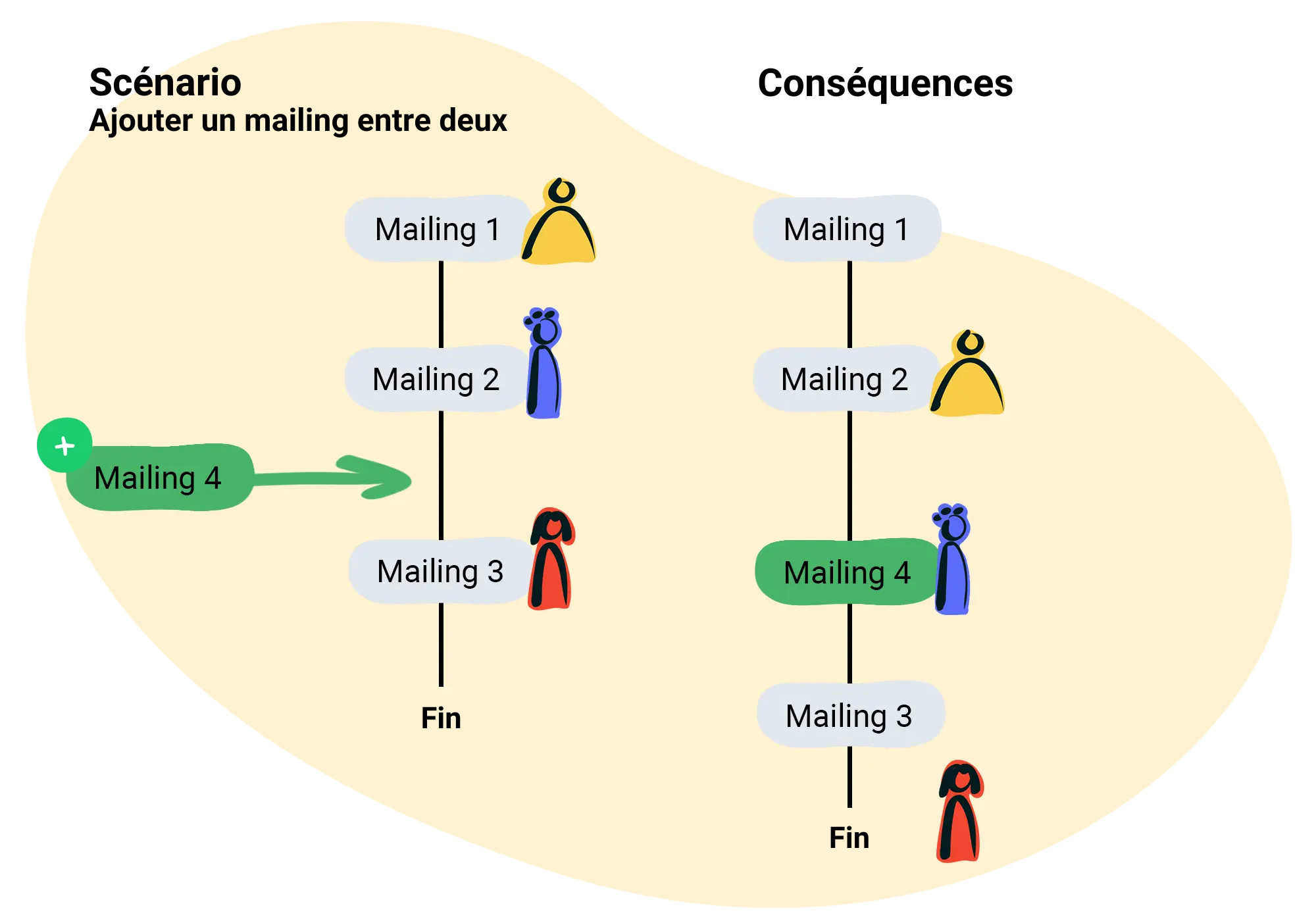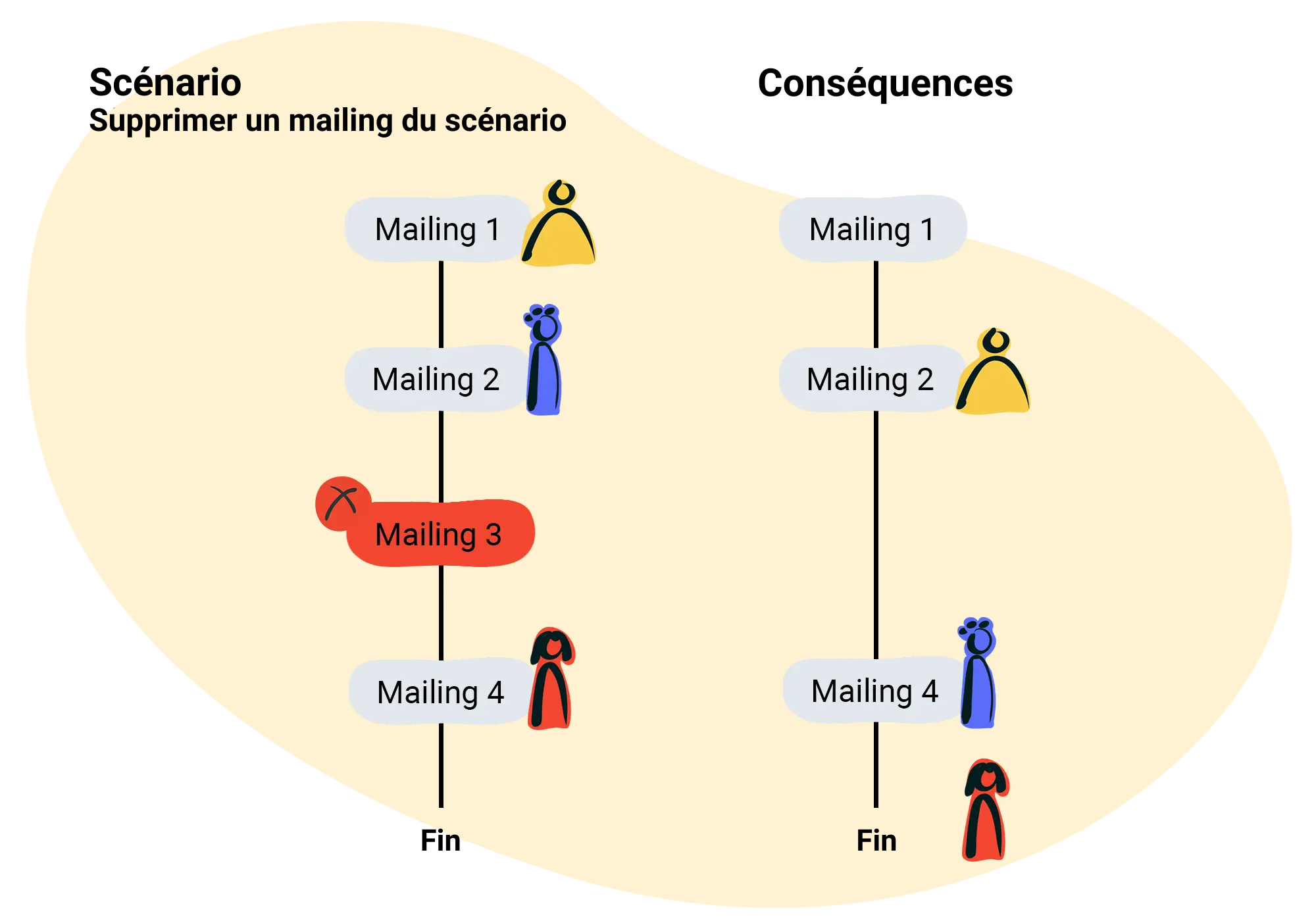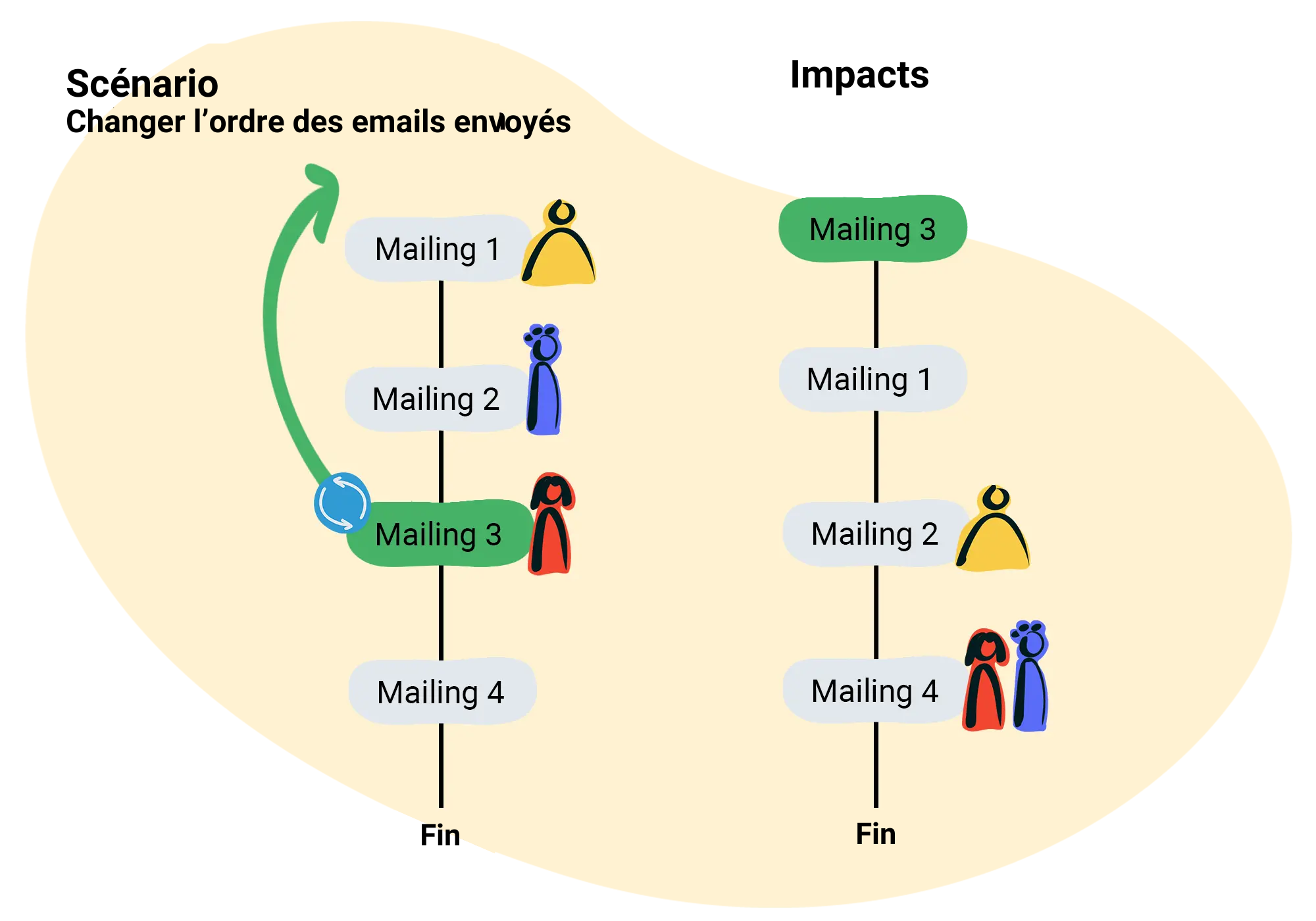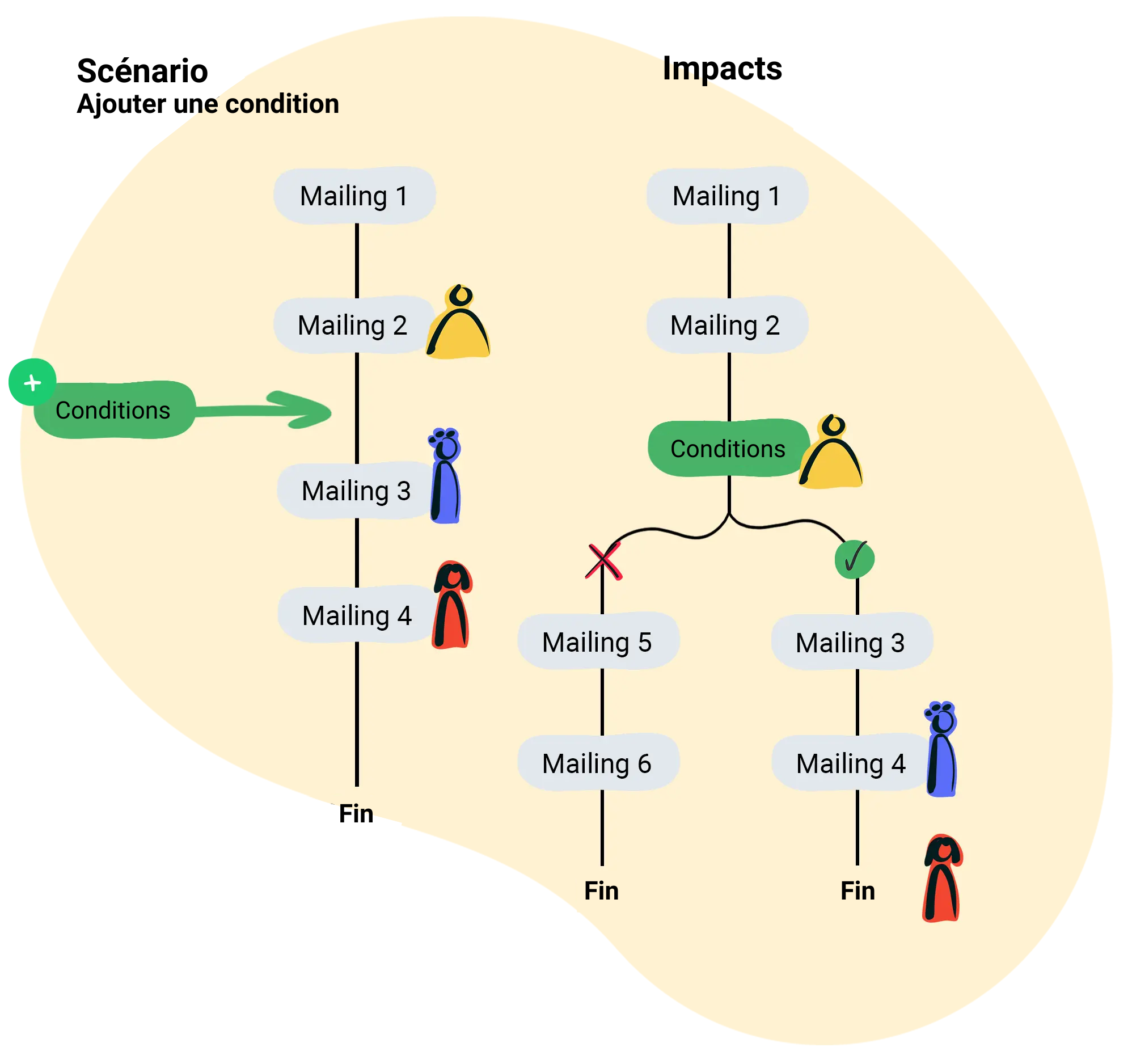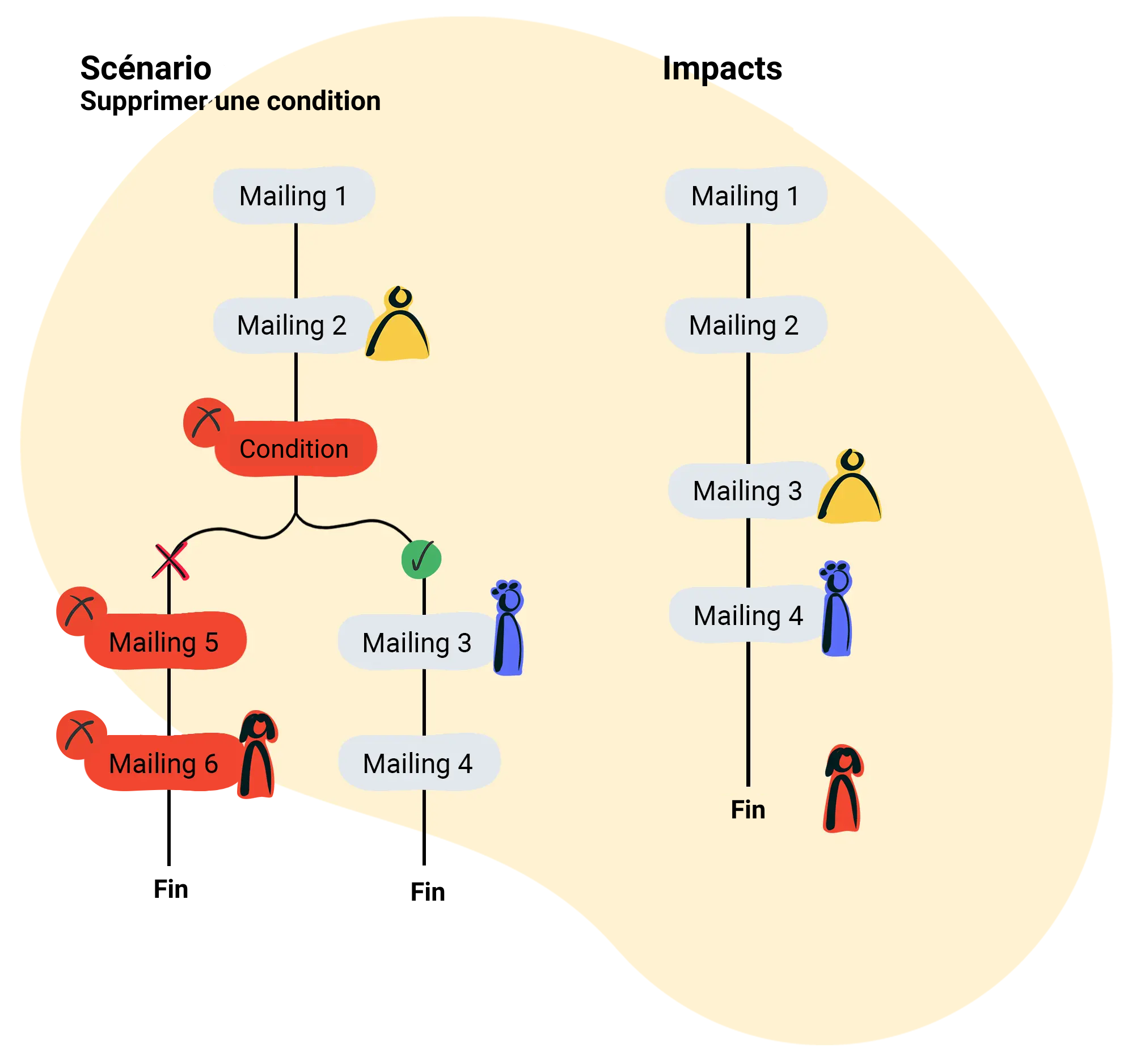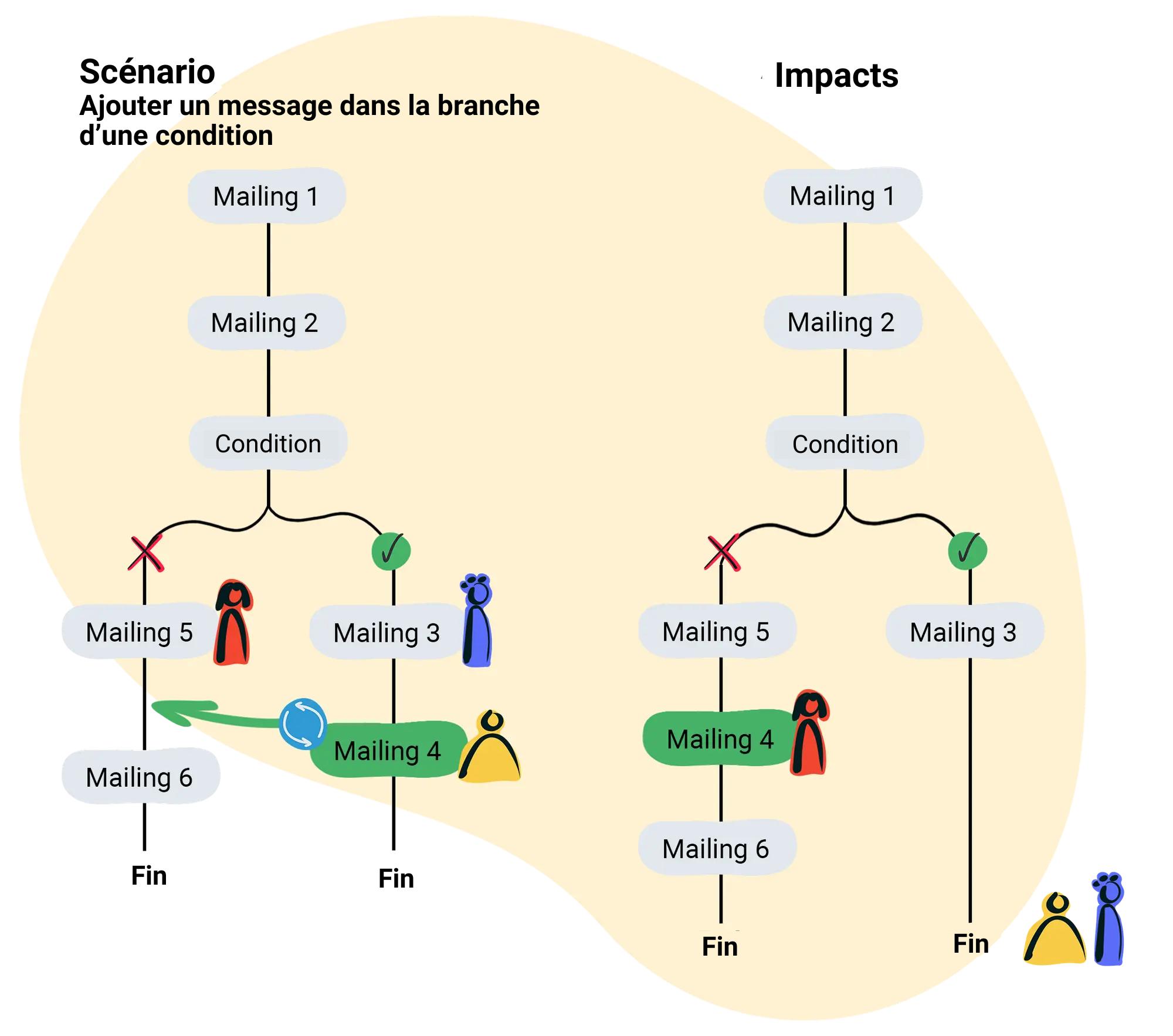Modifier un scénario automatique actif
Modifier votre scénario automatique est possible à tout moment, même après son activation. Dans cet article, nous vous expliquons quelles conséquences cela peut avoir sur le déroulement de votre séquence automatisée et sur vos contacts actifs, ainsi que les points auxquels vous devez prêter attention.
Modification a posteriori du déroulement d’un scénario : exemples concrets
Vous pouvez ajuster le déroulement de votre scénario automatique même après son activation, sans avoir besoin de le mettre en pause ou de le désactiver. À travers les exemples suivants, nous vous expliquons les effets que ces modifications peuvent avoir sur un scénario en cours.
Sommaire
Scénarios simples (sans conditions)
Scénario 1 : Insérer un nouvel email au milieu du scénario
Vous avez mis en place une séquence automatique comprenant trois emails.
- Le contact Jaune a reçu le premier envoi et attend encore deux autres.
- Le contact Bleu a déjà reçu le deuxième envoi et attend seulement le dernier.
- Le contact Rouge a reçu tous les envois et a donc terminé le scénario.
Vous souhaitez maintenant ajouter un nouvel email entre le deuxième et le troisième. Quelles seront les conséquences pour les contacts actifs ?
Effets de la modification :
- Le contact Jaune recevra désormais trois emails supplémentaires au lieu de deux.
- Le contact Bleu recevra en premier le nouvel email ajouté (Email 4), avant de recevoir l’email qui était initialement prévu en troisième position (Email 3).
- Le contact Rouge ne sera pas affecté par la modification, car il a déjà reçu le dernier envoi avant le changement et a donc terminé la séquence automatique
Scénario 2 : Supprimer un email du workflow
Votre scénario automatique comprend quatre emails. Vous souhaitez en supprimer un après coup. Les contacts Jaune et Bleu n’ont pas encore reçu l’email 3. Le contact Rouge a déjà reçu tous les emails.
Effets de la modification:
- Le contact Jaune recevra l’email 2, puis passera directement à l’email 4, car l’email 3 n’existe plus.
- Le contact Bleu sautera l’email 3, puisqu’il a été supprimé, et recevra directement l’email 4.
- Le contact Rouge ne sera pas affecté, car il a déjà terminé la séquence et n’attend plus d’email.
Scénario 3 : Modifier l’ordre des emails
Vous souhaitez réorganiser l’ordre des emails dans votre scénario automatique après son activation.
- Le contact Jaune a uniquement reçu l’email 1 jusqu’à présent.
- Le contact Bleu a reçu les emails 1 et 2.
- Le contact Rouge a reçu l’email 3 en dernier.
Vous décidez maintenant de déplacer l’email 3 en tout premier dans la séquence, afin qu’il devienne le premier email envoyé.
Effets de la modification :
- Pour le contact Rouge, ce changement n’a aucun impact. Il a déjà reçu l’email 3 et recevra ensuite l’email 4 comme prévu.
- Pour le contact Bleu, cela signifie qu’il ne recevra pas l’email 3. Il passera directement à l’email 4.
- Pour le contact Jaune, la modification implique également qu’il ne recevra pas l’email 3, car il a déjà progressé plus loin dans le workflow.
Scénarios complexes (avec conditions)
Scénario 4 : Ajouter une condition au scénario automatique
Vous souhaitez ajouter une condition à votre scénario automatique après son activation. Dans notre exemple, cette condition est insérée en troisième position. Quelles conséquences cela a-t-il sur les emails suivants et sur vos contacts ?
Effets de la modification :
- Le contact Jaune avance d’un cran après avoir reçu l’email 2 et arrive à la condition, qui est maintenant vérifiée pour lui. S’il ne remplit pas la condition, il continue sur la branche de gauche et recevra les emails 5 et 6. S’il remplit la condition, il suivra la branche de droite et recevra les emails 3 et 4.
- Pour le contact Bleu, la modification n’a aucun effet : il recevra l’email 4, comme prévu.
- Le contact Rouge n’est pas affecté non plus, car il est déjà arrivé à la fin du scénario après avoir reçu l’email 4.
Scénario 5 : Supprimer une condition du scénario automatique
Que se passe-t-il si vous supprimez une condition précédemment ajoutée à votre workflow ? Dans cet exemple, le contact Jaune est encore au début du scénario et vient tout juste de recevoir l’email 2. Le contact Rouge se trouve sur la branche de gauche (condition non remplie), que vous souhaitez supprimer. Le contact Bleu est sur la branche de droite (condition remplie), qui reste inchangée..
Effets de la modification :
- Le contact Jaune progresse normalement dans la séquence et recevra l’email 3 comme prévu.
- Le contact Bleu recevra son dernier email, l’email 4.
- Pour le contact Rouge, la suppression de la branche gauche met fin à son parcours dans le workflow. Il ne recevra donc plus d’emails.
Scénario 6 : Déplacer un email au sein d’une condition
Il est également possible de réorganiser ou de déplacer des emails à l’intérieur des conditions. Par exemple, si vous déplacez un email d’une branche à l’autre, cela aura des conséquences sur le déroulement de votre scénario automatique.
Effets de la modification :
- Le contact Rouge recevra l’email suivant dans la séquence, c’est-à-dire l’email 4, qui a été déplacé.
-
Les contacts Bleu et Jaune sont déjà à la fin du scénario :
- Le contact Bleu sautera le dernier email, car il n’est plus disponible dans son parcours.
- Le contact Jaune a déjà reçu le dernier email et n’est donc pas concerné par la modification.
💡 Astuce : Découvrez également comment modifier des emails individuellement dans votre scénario automatique.